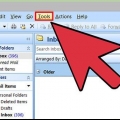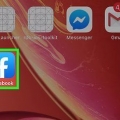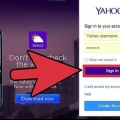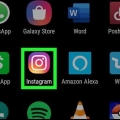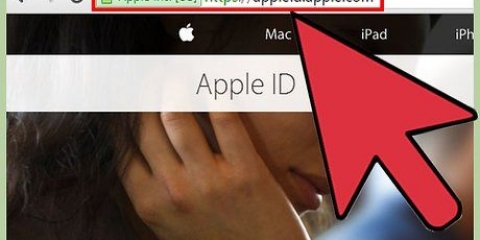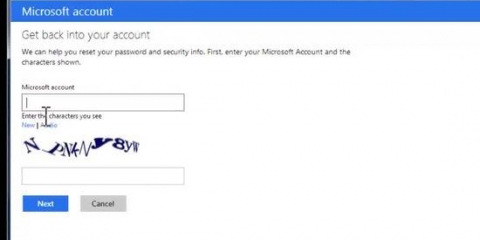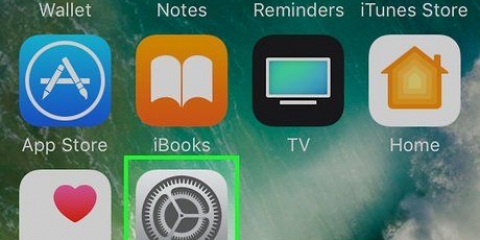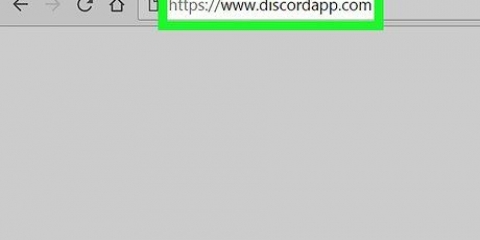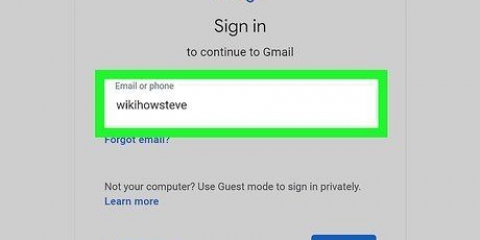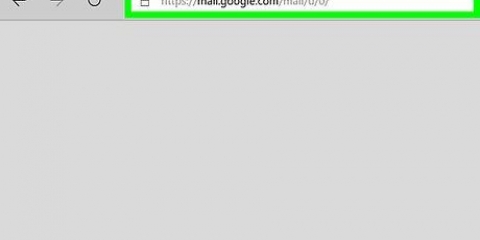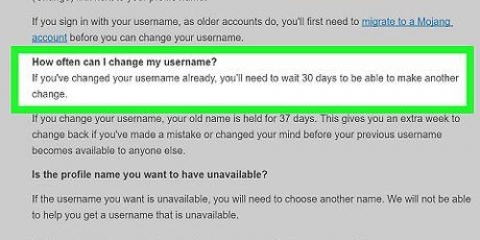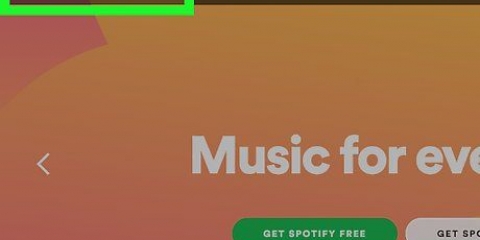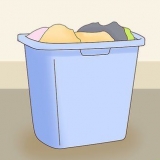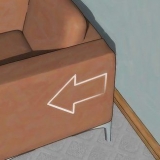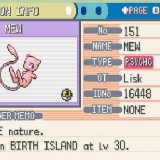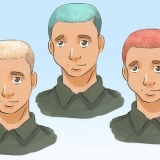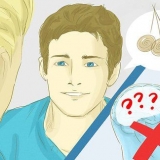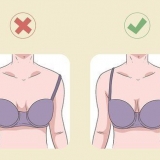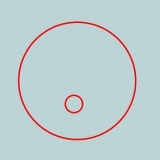E-pos – `n Bevestigings-e-pos sal gestuur word na elk van die e-posadresse wat met jou Apple ID geassosieer word. Deur op die skakel in die e-pos te klik, sal jy herlei word na die bladsy waar jy jou wagwoord kan terugstel. Sekuriteitsvrae - Jy sal jou geboortedatum moet invoer en twee van jou sekuriteitsvrae moet beantwoord. Jy het hierdie sekuriteitsvrae gekies toe jy jou rekening geskep het. Die geboortedatum moet ooreenstem met die geboortedatum wat jy aangedui het toe jy die rekening geskep het. Twee-stap-verifikasie – As jy twee-stap-verifikasie geaktiveer het, kan jy die kode wat jy op jou toestel ontvang het, invoer, in plaas daarvan om die bogenoemde twee opsies te gebruik.

Verander jou itunes-wagwoord
Al jou iTunes-aankope en -instellings word in jou Apple ID gestoor. Apple het al sy dienste onder een rekening saamgebring, en jy kan nou by alle produkte met dieselfde Apple ID aanmeld. As jy `n iTunes-rekening het, is dit nou `n Apple ID, en werk soos gewoonlik. Jy kan jou wagwoord verander vanaf die Apple ID-webwerf, vanaf jou rekenaar of jou iOS-toestel.
Trappe

1. Verstaan die terminologie. Apple ken vir jou `n Apple ID toe wanneer jy by `n iTunes-rekening aansluit. Die Apple ID hou rekord van al jou aankope en instellings, vanaf al jou toestelle. As jy lank gelede vir `n iTunes-rekening aangemeld het, is dit omgeskakel na `n Apple ID. Jy gebruik net dieselfde e-posadres om aan te meld as wanneer jy die iTunes-rekening skep. Jou iTunes-rekening en jou Apple ID is dieselfde.

2. Gaan na die Apple ID-webwerf. Maak oop appélleer.appel.com in jou webblaaier. Jy kan dit vanaf jou rekenaar of vanaf jou iOS-toestel doen.
As u die wagwoordterugstelprosedure vanaf die Instellings-kieslys van iTunes of u iOS-toestel begin, sal u na hierdie webwerf herlei, so dit is vinniger om net eers die webwerf te besoek.

3. klik op die skakel "verander wagwoord". Dit sal die wagwoordterugstellingsprosedure begin, wat jou sal toelaat om die wagwoord te verander. Klik ook op hierdie skakel as jy jou Apple ID vergeet het.
Dit werk net so goed om `n vergete wagwoord terug te stel as om `n standaard wagwoordverandering om sekuriteitsredes te doen.

4. Voer jou Apple ID in en klik "Volgende een". Jou Apple ID is gewoonlik die e-posadres wat jy gebruik het om jou rekening te skep. Jy sal gevra word hoe om te bevestig dat jy die rekening besit.
As jy jou Apple ID vergeet het (waarna jou ou iTunes ID omgeskakel is), klik die skakel "Het jou Apple ID of wagwoord vergeet?" onder die veld om dit te herstel. Voer jou voornaam en van in, saam met jou e-posadres(se), sodat Apple jou identiteit kan verifieer en jou rekening kan herstel.

5. Kies jou verifikasie metode. Daar is twee hoof maniere om te bevestig dat jy die Apple ID besit: Jy kan inteken om `n verifikasieboodskap na jou e-posadres te ontvang, of jy kan sekuriteitsvrae beantwoord wat jy gekies het toe jy die rekening geskep het. Dit is nodig om jou wagwoord te verander en jou Apple ID te herstel.

6. Skep `n nuwe wagwoord. Nadat u u identiteit in die vorige stap bevestig het, sal u na die wagwoordterugstelbladsy geneem word. Voer jou nuwe wagwoord in en druk dan weer Enter om te bevestig.

7. Meld aan met jou nuwe wagwoord. Jy sal gevra word om jou nuwe wagwoord in te voer op een van die toestelle wat by jou Apple ID aangemeld is. Voer jou nuwe wagwoord in om die diens soos gewoonlik te gebruik.
Artikels oor die onderwerp "Verander jou itunes-wagwoord"
Оцените, пожалуйста статью
Soortgelyk
Gewilde